文件的复制/转移是人们使用频率非常高的电脑应用,Windows自带的文件复制/移动功能性能一般,尤其在大体积文件的复制/转移任务中往往要占用很长时间才能完成。因此,建议经常需要复制/移动大体积文件的用户选择使用第三方专业文件拷贝加速工具,本期笔者就给大家推荐一款非常好用的加速拷贝工具ExtremeCopy,该软件无论在Windows XP,还是在Windows 7都能获得比系统自带的复制功能20%~120%的性能提升。据悉该软件不仅比Windows自带的复制功能要快,甚至还比很多同类拷贝加速软件都要快得多。这种高效率的文件复制功能对目前越来越多和越来越大的硬盘占用容量的文件用户来说是非常有用的。

ExtremeCopy提供功能全面的专业版(Professional Edition)和完全免费的标准版(Standard Edition)。该软件的专业版拥有标准版的所有功能,还具有标准版所没有的其它一些功能,比如文件拷贝失败恢复功能,将一个文件以最快的速度复制到多个目的地等。本期笔者将以安装试用该软件的专业版为例进行介绍。下图所示为该软件的欢迎安装界面,可以看到是英文显示的,可能绝大多数国内用户都不大喜欢使用外文软件,但是笔者告诉大家,ExtremeCopy的安装界面虽然是英文,但是安装成功后可以手动将操作界面切换成简体中文界面,因此大家切不可因为看到安装界面是英文就彻底放弃了安装试用该软件的兴趣了。
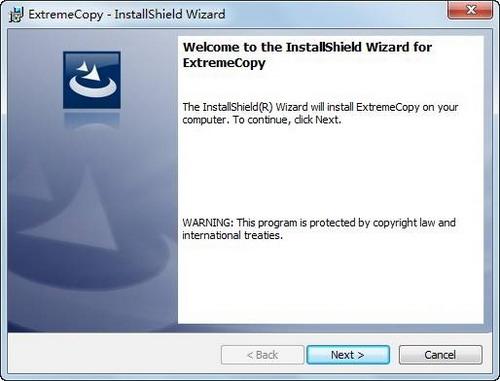
安装过程中支持用户自由定义用户信息:
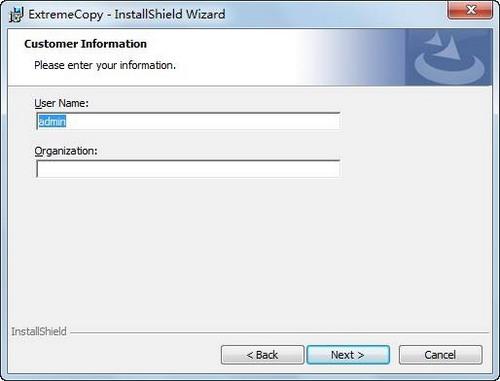
安装过程中内置完整和自定义两种安装模式供用户选择,默认选中的是完整安装模式,普通用户只管保持默认执行安装即可,需要自定义安装路径等参数的朋友可以点选自定义安装模式,如图:
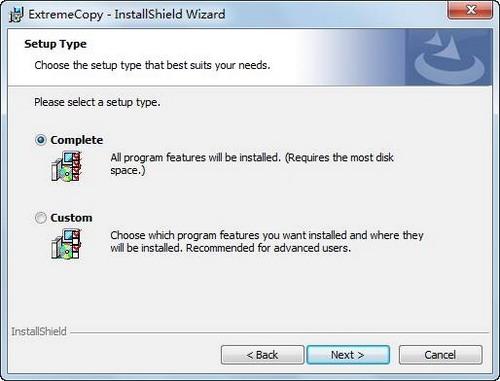
下图为该软件自定义安装模式下的安装选项,可以看到该软件提供了两个安装组件可由用户自由选择是否安装,同时,自定义模式下支持用户自定义安装路径,如图:
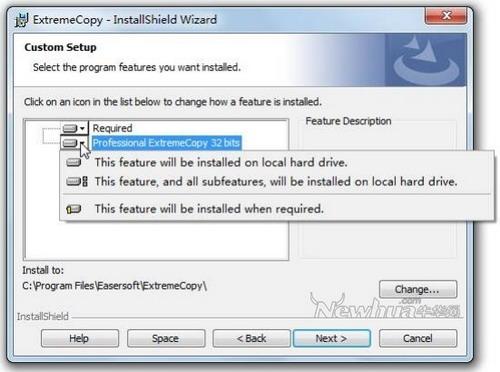
下图所示为该软件安装过程结束时的界面显示:
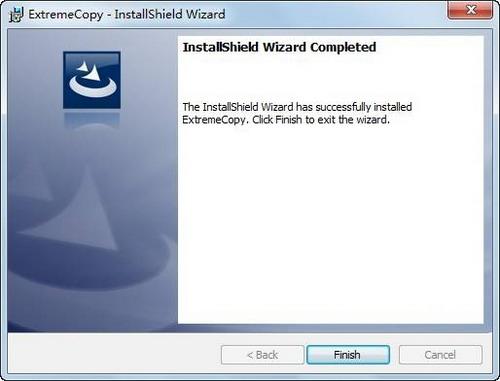
安装成功后会自动在桌面上创建一个桌面快捷图标,双击之将启动该软件的主程序界面,可以看到默认显示的主程序界面是英文显示的,如图:
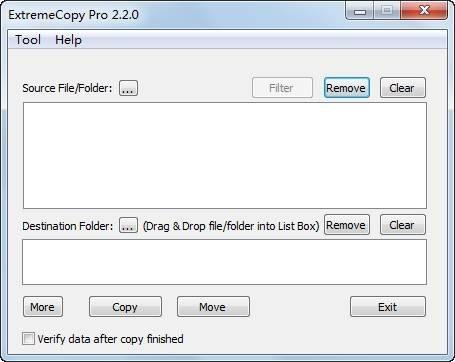
该软件内置简体中文操作语言,需要用户手动设置一下,设置的方法很简单那,点击界面顶部的“工具”菜单,可以看到其中内置有一个“配置”菜单,点击启动该软件的配置菜单即可找到该软件的语言设置选项,用户这里选中“中文”然后点击“OK”按钮,重启该软件即可看到简体中文版的界面显示了。
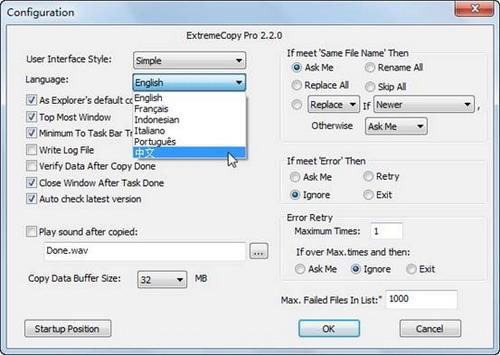
下图所示为切换至简体中文显示的主程序界面,可以看到该界面上提供了欲复制/移动的源文件或文件夹以及目标文件夹的设定项,如图:

笔者点击界面下侧的“更多”按钮,将查看到的显示内容更加全面的主程序界面,该界面上除了基本的欲复制/移动的源文件或文件夹以及目标文件夹的设定项,还提供有一些复制移动过程中的操作参数设定选项,比如当复制任务中遇到相同文件名的情况下,用户可以选择全部改名、全部覆盖、全部跳过等处理方式,如图:

下图所示为简体中文显示的程序配置项目,可以看到ExtremeCopy软件默认勾选启用了将该软件设定为系统默认复制器的选项,如图:

由于ExtremeCopy安装成功后即被自动设定为系统默认的复制器,因此当用户在执行文件的复制/移动任务时,ExtremeCopy将自动取代Windows系统内置的复制器而成为系统默认的复制工具,用户可以通过手动选中右键菜单“Windows Paste”项来选择系统自带的复制器作为备用复制器。而当用户在该软件的配置选项下取消将该软件设定为系统默认复制器后,Windows将重新自动采用内置的复制器来执行复制/移动任务,此时用户则可以通过手动选中右键菜单“Extreme Paste”项来选用ExtremeCopy作为备用复制器。

ExtremeCopy软件内置有“启动位置设置”选项,支持用户自由选择该软件在复制加速任务过程中在桌面上所处的位置,用户可以通过鼠标自由调整窗口的位置,如图:

下图显示了该软件提供的“启动位置设置”选项的作用,可以看到设定好启动位置后,该软件在执行复制/移动任务过程中在桌面上将自动显示在对应的位置处,如图:

下图所示为笔者选择使用ExtremeCopy来执行对本机D盘内的一个3.21G的文件复制到F盘的复制任务,用户只需设定好欲复制/移动的源文件的所在位置以及欲将其复制/移动到的目标文件夹的位置,然后点击“复制”或“移动”按钮即可启动对应的复制/移动任务,如图:

事实上,由于ExtremeCopy安装成功后即被自动设定为系统默认的复制器,因此该软件安装成功后,无需启动主程序界面,无需手动添加源文件及目标文件夹,用户只需像往常的使用Windows内置复制器的情形一样执行文件复制/移动任务,该软件将自动成为默认的复制器,复制加速过程中支持用户随时暂停或者跳过复制任务,如图:

下图所示为Windows自带的文件复制器,默认显示的是简略信息,用户可以点击界面下侧的“详细信息”来查看更加详细的复制过程,并且对比不难发现Windows自带的文件复制器的处理速度比ExtremeCopy要慢很多,如图:

使用ExtremeCopy来执行对文件的复制/移动任务过程中,该软件支持用户自由调整处理速度,并且支持用户自由设置任务完成后的处理操作,如图:

ExtremeCopy专业版提供有文件拷贝失败恢复功能,这是免费版所没有的功能,可以帮助用户找到处理失败的文件及其失败原因,如图:

ExtremeCopy在拷贝加速过程中如果遇到文件名相同的文件,会提示用户用户选择处理操作,如图:

点 评:
ExtremeCopy是一款非常优秀的文件拷贝加速工具,可以完全代替Windows系统内置的复制器,尤其在大体积文件的复制/移动任务中效果更加明显,可极大缩短大体积文件拷贝过程中所需消耗的时间,推荐使用!
